打印机电脑连接 无线打印机如何连接电脑
在现代社会中打印机已经成为我们生活中必不可少的一部分,无论是工作还是学习,我们都需要经常使用打印机来打印文件或者照片。而如今随着科技的不断发展,无线打印机逐渐取代了传统有线打印机的地位,成为了人们常用的打印设备之一。对于许多人来说,无线打印机如何连接电脑却成为了一个问题。在本文中我们将详细介绍无线打印机与电脑的连接方法,帮助大家解决这一困扰。无论您是初次使用无线打印机,还是遇到了连接问题,本文都将为您提供清晰的指导,让您轻松连接电脑和无线打印机,享受便捷的打印体验。
步骤如下:
1.连接打印机注意点
给大家强调一点,如果是电脑和打印机通过USB数据线进行连接,自动检测查找打印机联机安装驱动就可以了。
假如是通过其他有线或者无线网络连接其他设备上的打印机,必须保证设备处在同一个局域网。必须保证连接打印机设备上共享了打印机。
否则是查找不到这个打印机,无法进行连接的,特别是在使用WiFi的情况下,要保证连接的是同一个网络。
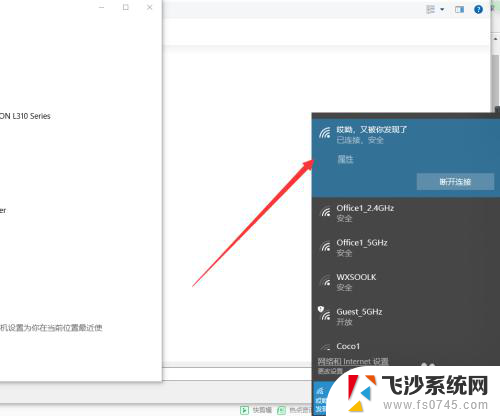
2.保证的之前我说的两点后,接下来在需要连接打印机的电脑上点击左下角Windows按钮。找到设置---设备,可以对打印机进行添加。
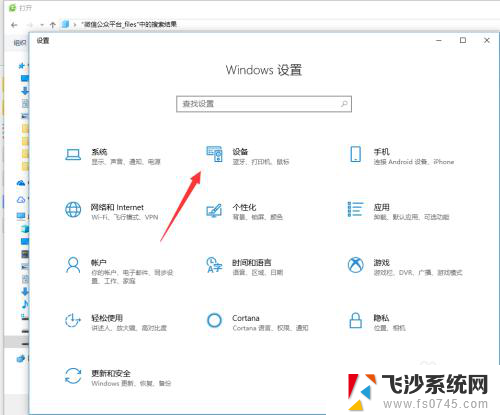
3.在左侧找到打印机和扫描仪,这些都是常有的外接硬件,都是需要连接设置的。
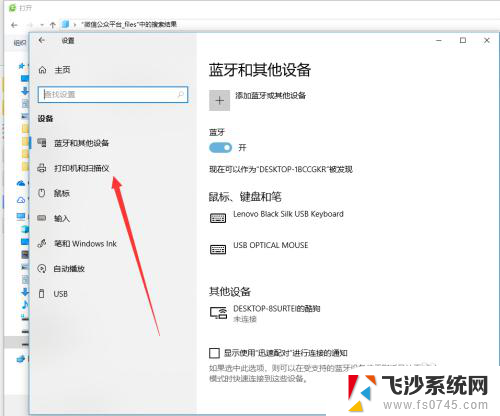
4.在右侧弹出来的添加打印机或者扫描仪,点击一下+加号,如图所示,然后系统自动识别扫描。
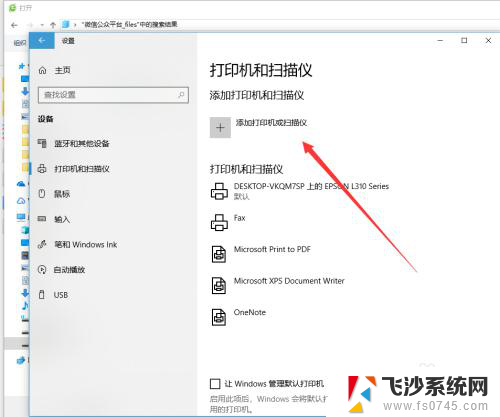
5.扫描结束后会显示可以添加安装的打印机,如果没有出现,手动输入打印机设备的地址进行连接也是可以的。
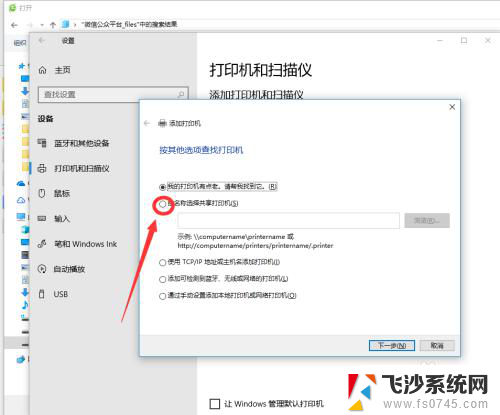
6.如图所示,这个就是同时处在一个局域网的其他设备,点击选择有打印机连接的设备查找打印机,双击启动进行连接。
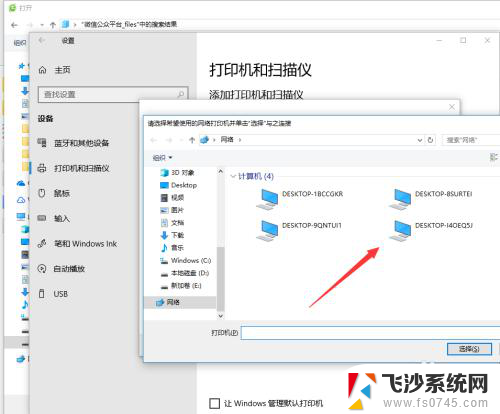
7.连接的时候需要一定的时间来安装驱动设备,这个操作需要在连接网络的情况下进行。
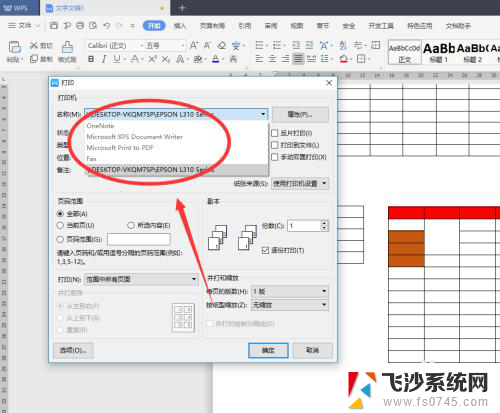
8.添加完成之后,如果一台电脑连接上了多个打印机。在打印的时候要选择对应输出文件的类型,然后找到对应的打印机名称设置完成后再进行打印。
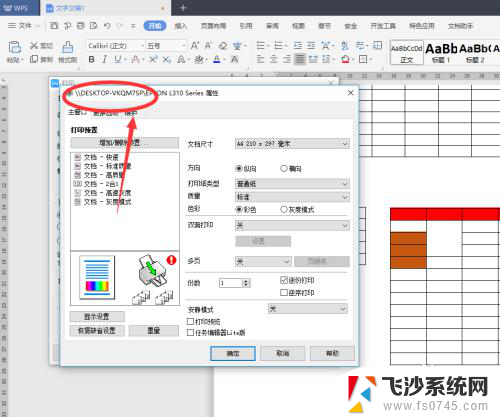
以上是打印机和电脑连接的全部内容,如果有需要的用户,可以按照以上步骤进行操作,希望对大家有所帮助。
打印机电脑连接 无线打印机如何连接电脑相关教程
-
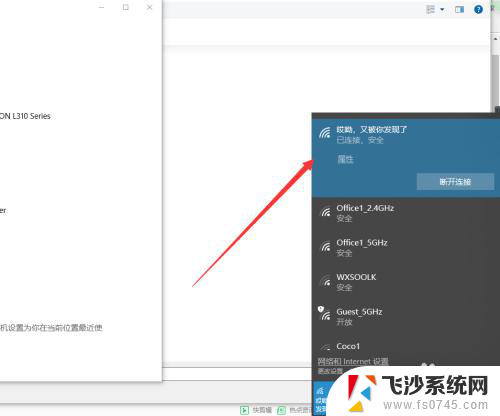 如何装打印机连接电脑 无线打印机如何与电脑连接
如何装打印机连接电脑 无线打印机如何与电脑连接2024-01-11
-
 打印机怎样连接打印 无线打印机如何与电脑连接
打印机怎样连接打印 无线打印机如何与电脑连接2023-09-11
-
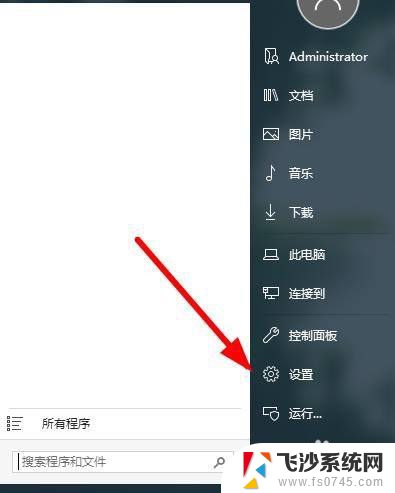 hp打印机如何连电脑 惠普打印机无线连接电脑教程
hp打印机如何连电脑 惠普打印机无线连接电脑教程2024-07-28
-
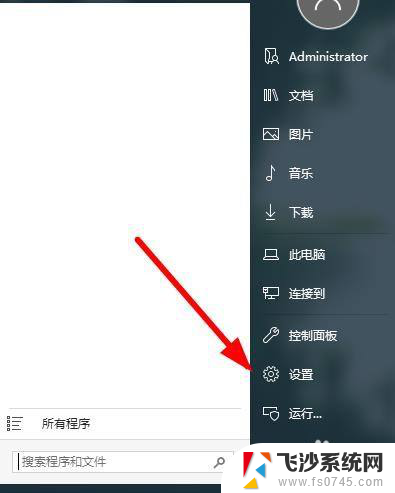 hp 打印机怎样连接电脑 惠普打印机无线连接电脑指南
hp 打印机怎样连接电脑 惠普打印机无线连接电脑指南2024-08-26
- 惠普打印机如何连接无线网 惠普打印机无线连接教程
- 电脑连接网络打印机怎么连接 电脑如何连接无线打印机的步骤
- 佳能打印机如何无线连接电脑 佳能打印机无线连接设置步骤
- 佳能打印机连不上电脑 佳能打印机无线连接设置教程
- 电脑连接打印机后打印机无响应怎么办 打印机连接电脑后无法打印怎么办
- 电脑如何wifi连接打印机 电脑连接网络打印机教程
- 笔记本关掉触摸板快捷键 笔记本触摸板关闭方法
- 电视看看就黑屏怎么回事 电视机黑屏突然没图像
- word文档选项打勾方框怎么添加 Word中怎样插入一个可勾选的方框
- 宽带已经连接上但是无法上网 电脑显示网络连接成功但无法上网怎么解决
- word文档设置页码从第二页开始 Word页码设置从第二页开始显示
- 苹果笔记本电脑切换系统按哪个键 苹果电脑切换系统的方法是什么
电脑教程推荐
- 1 笔记本关掉触摸板快捷键 笔记本触摸板关闭方法
- 2 word文档选项打勾方框怎么添加 Word中怎样插入一个可勾选的方框
- 3 宽带已经连接上但是无法上网 电脑显示网络连接成功但无法上网怎么解决
- 4 iphone怎么用数据线传输文件到电脑 iPhone 数据线 如何传输文件
- 5 电脑蓝屏0*000000f4 电脑蓝屏代码0X000000f4解决方法
- 6 怎么显示回车符号 Word如何显示换行符
- 7 cad2020快捷工具栏怎么调出来 AutoCAD2020如何显示工具栏
- 8 微信怎么图片和视频一起发 微信朋友圈怎么一起发图片和视频
- 9 qq电脑登陆需要手机验证怎么取消 电脑登录QQ取消手机验证步骤
- 10 幻灯片背景图怎么全部更换 怎么一起换PPT全部页面的主题颜色